| On this page |
HQueue Webインターフェースの JOBS ページを使って、実行中のジョブと完了したジョブを管理します。
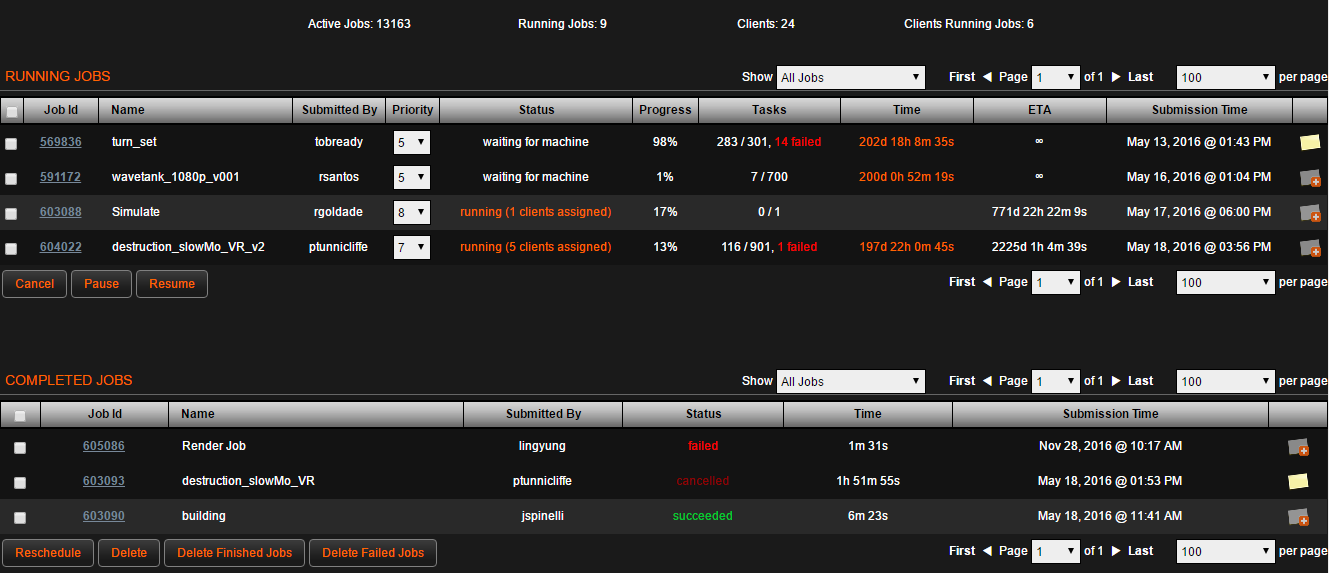 HQueue Webインターフェースのジョブリスト
HQueue Webインターフェースのジョブリスト
以下は、 JOBS ページのトップに表示されるデータのリストです:
ラベル名 |
説明 |
|---|---|
Active Jobs |
アクティブなすべてのジョブの数(つまり、 RUNNING JOBS テーブルにあるすべてのジョブとそれらの子ジョブ)。 |
Running Jobs |
クライアントで実行中のすべてのジョブの数。これには、子ジョブのラッパーにすぎないどのクライアントにも割り当てられないトップレベルのジョブを含みません。 |
Clients |
ファーム上に登録されているすべてのクライアントの数。 |
Clients Running Jobs |
ジョブを実行しているすべてのクライアントの数。 |
ジョブリストで表示される項目を以下で説明します:
項目 |
説明 |
|---|---|
(名前なし) |
ジョブを選択するチェックボックスです。リストの下部にあるボタンを使って、選択したジョブにそのアクションを適用します。 |
Job Id |
ジョブの固有ID。IDをクリックするとジョブの詳細が表示されます。 |
Name |
ジョブの名前と説明。 |
Submitted By |
ジョブを投入したユーザアカウント。 |
Priority |
ジョブの優先度。高い優先度のジョブが低い優先度のジョブよりも先にクライアントに割り当てられます。0が一番低い優先度です。 |
Status |
ジョブの状況。ジョブの状況を参照してください。 |
Progress |
ジョブの進捗状況をパーセンテージで表示します。 |
Tasks |
子ジョブの状況。この項目の1番目の数値は終了した子ジョブの数を表示し、2番目の数値は合計の子ジョブの数を表示します。失敗/キャンセル/中断した子ジョブがあれば、この項目の最後に"n failed"とメッセージを追加します。このnは失敗した子ジョブの数です。 |
Time |
この項目は、実行中のジョブの経過時間と完了したジョブの完了に費やした時間を表示します。 Elapsed time: 実行中のジョブの経過時間。 Time to Complete: ジョブの完了に費やした時間。 |
ETA |
ジョブが完了するまでの残りの推定時間。 |
Submission Time |
ジョブがファームに投入された時の時刻。 |
Notes(ラベルなし) |
ジョブにノートが添付されているかどうか示します。
|
ジョブビューのページ
ジョブリストからジョブIDをクリックするとジョブの詳細が表示されます。
 ジョブビューのページ
ジョブビューのページ
JOB DETAILS セクションのフィールドを以下のテーブルで説明します:
フィールド |
説明 |
|---|---|
Name |
ジョブの名前と説明。 |
Submitted By |
ジョブを投入したユーザアカウント。 |
Id |
ジョブの固有ID。 |
Parent Job(s) |
このジョブに依存しているジョブ。親のジョブのIDをクリックすると、その詳細が表示されます。ジョブに親がなければ、このフィールドは非表示になります。 |
Clients |
ジョブを処理するために割り当てたクライアント。ジョブに割り当てたクライアントがなければ、このフィールドは非表示になります。 |
Status |
ジョブの状況。ジョブの状況を参照してください。 |
Overall Progress |
このジョブとその子ジョブの進捗状況をパーセンテージで表示します。 |
ETA |
ジョブが完了するまでの残りの推定時間。 |
Properties |
'View'のリンクをクリックすると、そのジョブのプロパティのリストが表示されます。Properitiesダイアログを参照してください。 |
Status Log |
'View'のリンクをクリックすると、状況の変化のログが表示されます。状況の変化がなければ、このフィールドは非表示になります。 |
Cleanup |
ジョブが成功しても失敗しても関係なく、ジョブが終了した後に実行するスクリプト。ジョブに割り当てたスクリプトがなければ、このフィールドは非表示になります。 |
Command |
ジョブがクライアントマシンに割り当てられた時に実行するコマンド。ジョブにコマンドがなければ、このフィールドは非表示になります。 |
Output Log |
ジョブのコマンドセットの実行で組み合わせたSTDOUTとSTDERRの出力。'Download Output'のリンクをクリックすると、すべてのコマンドの出力をみることができます。ジョブにコマンドがなければ、このフィールドは非表示になります。 |
Propertiesダイアログ
Propertiesダイアログには、ジョブのプロパティでリストしたジョブのプロパティと以下のプロパティが含まれています:
プロパティ |
説明 |
|---|---|
Queue time |
ジョブがサーバーキューに追加された時刻。 |
Runnable time |
ジョブがクライアントマシンに割り当て可能になった時の時刻。 |
Command start time |
ジョブがコマンドセットの実行を開始した時刻。 |
Command end time |
ジョブがコマンドセットの実行を終了した時刻。 |
Start time |
ジョブが割り当てられたクライアントマシンでジョブの実行を開始した時刻。 |
End time |
ジョブが終了した時刻。 |
Time to complete |
ジョブが完了した時間。 |
Time in queue |
ジョブがクライアントマシンで実行を開始する前に費やした待ち時間。ジョブが開始していなければ、このフィールドは非表示になります。 |
Time to run command |
ジョブが実行を終了するのに費やした時間。ジョブが終了していなければ、このフィールドは非表示になります。 |
Requirements |
ある条件に相当する一行おきのクライアント条件のセット。クライアントマシンが、そのジョブを処理できるようになるには、その条件に一致しなければなりません。ジョブに条件がなければ、このフィールドは非表示になります。 |
Environment |
クライアントの環境変数のセット。環境変数が設定されていなければ、このフィールドは非表示になります。 |
ジョブのサブミット
Houdiniからジョブをサブミット
ジョブをサブミットする方法を参照してください。
Pythonからジョブをサブミット
PythonからカスタムジョブをHQueueにサブミットすることが可能です。以下にサンプルのスクリプトを載せます:
# -*- coding: utf-8 -*- import xmlrpclib # HQueueサーバーに接続します。 hq_server = xmlrpclib.ServerProxy("http://hq_server_hostname:5000") # "Hello World!"を出力するジョブを定義します。 job_spec = { "name": "Print Hello World", "shell": "bash", "command": "echo 'Hello World!'" } # ジョブをサーバーにサブミットします。 # newjob()は、ジョブのIDをリストで返します(同時に複数のジョブを渡す場合)。 job_ids = hq_server.newjob(job_spec) # ジョブのステータスを照会します。 status = hq_server.getstatus(job_ids[0]) print "Status: ", status
HQueueのスクリプトの作り方は、Python APIを参照してください。
ジョブのスケジュール変更
JOBS ページに移動して、ターゲットのジョブのチェックボックスをチェックして、ジョブリストの下部にある'Reschedule'ボタンをクリックします。 チェックボックスを複数チェックすれば、一度に複数のジョブのスケジュールを変更することができます。
ジョブのスケジュールを変更すると、スケジュールキューに戻され、そこで利用可能なクライアントマシンを待ちます。ジョブのスケジュールを変更すると、親のジョブと失敗した子ジョブのスケジュールも変更します。
失敗、放棄、キャンセルしたジョブだけをスケジュール変更するには、ジョブリストの下部にある'Reschedule Failed Jobs'ボタンをクリックします。
Note
実行中のジョブのスケジュールを変更することはできません。
ジョブのキャンセル
JOBS ページに移動して、ターゲットのジョブのチェックボックスをチェックして、ジョブリストの下部にある'Cancel'ボタンをクリックします。 チェックボックスを複数チェックすれば、一度に複数のジョブをキャンセルすることができます。
ジョブをキャンセルすると、割り当てたクライアントマシンでジョブが終了し、スケジュールキューから削除されます。ジョブをキャンセルすると子ジョブもキャンセルされます。
Note
実行中のジョブのみをキャンセルすることができます。
ジョブの停止
JOBS ページに移動して、ターゲットのジョブのチェックボックスをチェックして、ジョブリストの下部にある'Pause'ボタンをクリックします。 チェックボックスを複数チェックすれば、一度に複数のジョブを停止することができます。
ジョブを停止すると、割り当てたクライアントマシンでジョブが停止します。ジョブはスケジュールキューに残り、そこでユーザがジョブを再開またはキャンセルするのを待ちます。ジョブを停止すると、その子ジョブも停止されます。
Note
終了していないジョブのみを停止することができます。
ジョブの再開
JOBS ページに移動して、ターゲットのジョブのチェックボックスをチェックして、ジョブリストの下部にある'Resume'ボタンをクリックします。 チェックボックスを複数チェックすれば、一度に複数のジョブを再開することができます。
ジョブを再開すると、割り当てたクライアントマシンでジョブが再開して実行を続けます。ジョブを再開すると、その子ジョブも再開されます。
Note
停止したジョブのみを再開することができます。
ジョブの削除
JOBS ページに移動して、ターゲットのジョブのチェックボックスをチェックして、ジョブリストの下部にある'Delete'ボタンをクリックします。 チェックボックスを複数チェックすれば、一度に複数のジョブを削除することができます。
ジョブを削除すると、システムから 永久に削除 されます。ジョブを削除すると、その子ジョブも削除されます。
失敗、中断、キャンセルされたジョブだけを削除するには、ジョブリストの下にある'Delete Failed Jobs'ボタンをクリックします。
終了(失敗、中断、キャンセル、成功)したジョブだけを削除するには、ジョブリストの下にある'Delete Finished Jobs'ボタンをクリックします。
Note
完了したジョブのみを削除することができます。
 → ノートが存在します。アイコンにマウスカーソルを当てるとノートが表示されます。アイコンをクリックするとノートがフルスレッドで表示されます。
→ ノートが存在します。アイコンにマウスカーソルを当てるとノートが表示されます。アイコンをクリックするとノートがフルスレッドで表示されます。  → ノートがありません。アイコンをクリックすればノートを添付することができます。
→ ノートがありません。アイコンをクリックすればノートを添付することができます。